كيفية إزالة ميزة مزعج أسفل YouTube "الميزة"

تذكر مرة أخرى عندما كانت مصراع ظلال كل جنون؟ لقد كان شائعًا لأن الجميع يستمتع بحجب جزء كبير من رؤيتهم طوعًا من أجل المظهر حسن غبي - يخطئ الانتظار على ثانية ، أن بدعة توفي - آسف كاني. إذن ما هو شريط YouTube الجديد الذي يتصفح الجزء السفلي من متصفح الإنترنت لديك ويمنع الشاشة؟
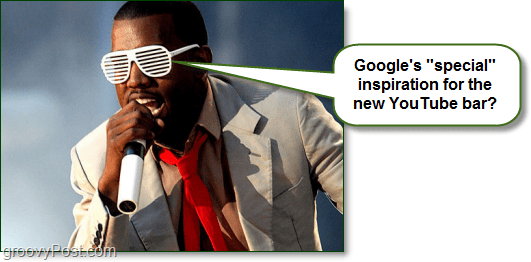
يحتوي الشريط السفلي الجديد في YouTube على قليل ميزات رائعة ، مثل التشغيل التلقائي واقترحمقاطع الفيديو ، ولكن ألا تتضمن قوائم التشغيل هذا بالفعل؟ بغض النظر عن أي فائدة قد يكون للشريط ، فهي تشغل جزءًا جيدًا من شاشتك ، وهي في وضع غير ملائم تمامًا حيث تتبع التمرير الرأسي عبر صفحات فيديو YouTube. مع قول ذلك ، إليك كيفية التخلص منه.
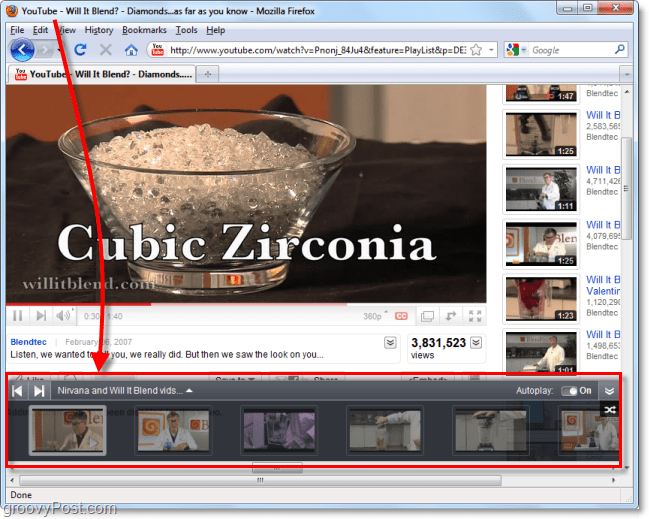
لفايرفوكس
الخطوة 1 - قم بتنزيل الأداة الإضافية Grease Monkey For Firefox
إذا لم يكن لديك بالفعل ، فقم بزيارة https://addons.mozilla.org/en-US/firefox/addon/748/ وإضافة Greasemonkey إلى Firefox. مجرد انقر ال أضف إلى فايرفوكس زر على الصفحة و السماح التركيب.
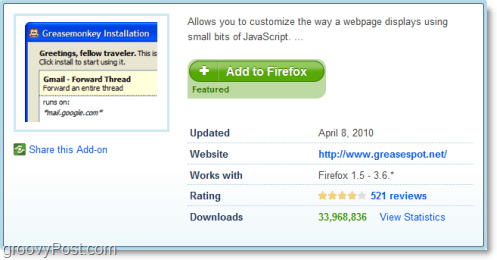
الخطوة 2 - تثبيت usercript في Greasemonkey
طور آدم روك نصًا يحظر شريط التشغيل التلقائي في YouTube المزعج ، وهو متاح على الموقع http://userscripts.org/scripts/show/82587. لتثبيته ، فقط انقر ال تثبيت زر.
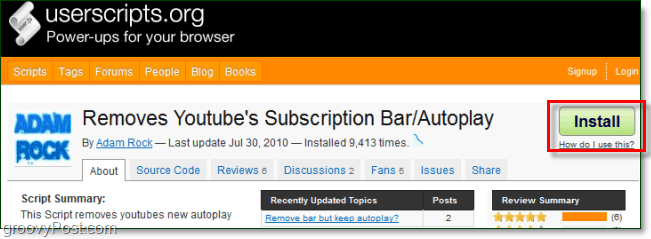
سيظهر Greasemonkey تلقائيًا ، وستحتاج إلى ذلك انقر ال تثبيت زر لتأكيد إضافته إلى Greasemonkey.
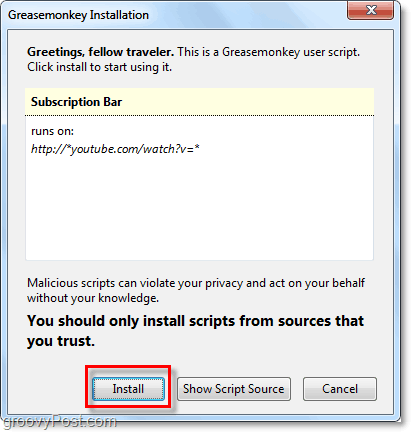
هذا كل شيء بالنسبة لمتصفح فايرفوكس! الآن لن تضطر إلى التعامل مع شريط YouTube المزعج بعد الآن.
لكروم
الخطوة 1 - تثبيت usercript مباشرة في Chrome
بشكل افتراضي ، يدعم Chrome البرامج النصية ، لذلك لن تحتاج إلى تثبيت ملحق مثل Greasemonkey. باستخدام Chrome ، سوف نستخدم البرنامج النصي نفسه الذي اخترناه لتعطيل الشريط مع Firefox.
http://userscripts.org/scripts/show/82587
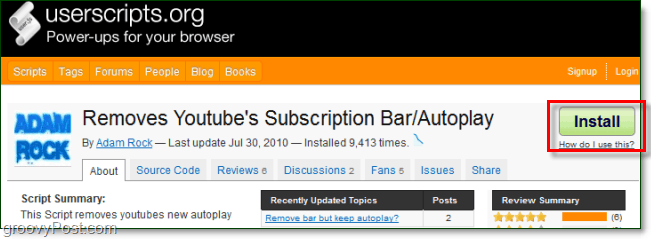
مباشرة بعدك انقر تثبيت، سيظهر إشعار في الركن الأيسر السفلي من Chrome. لتأكيد التثبيت ، يجب عليك انقر استمر وتثبيت على المنبثقة الصغيرة التي يتم عرضها.
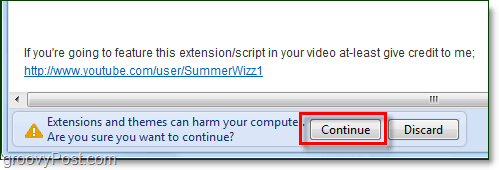
يمكنك الآن تصفح YouTube بهدوء سواء كنت تستخدم Firefox أو Chrome. استمتع بتجربة عرض رائع بدون شريط!
![أزل توقيع "المرسل عبر Blackberry" من رسائل البريد الإلكتروني [groovyTips]](/images/groovytip/remove-the-ldquosent-via-blackberryrdquo-signature-from-emails-groovytips.png)




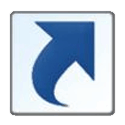




اترك تعليقا